Bạn đang xem bài viết 10 tính năng bị ẩn cực kỳ hữu ích của Samsung Galaxy S4 tại Blogdoanhnghiep.edu.vn bạn có thể truy cập nhanh thông tin cần thiết tại phần mục lục bài viết phía dưới.
Nếu bạn đang sở hữu một chiếc Samsung Galaxy S4, hãy cầm ngay nó lên và bắt đầu khám phá những tính năng ẩn độc đáo mà ít người biết trên sản phẩm này.
1. Truy cập nhanh Quick Settings
Kéo thanh thông báo trên Galaxy S4 xuống bằng hai ngón tay và bạn sẽ được đưa thẳng đến bảng điều khiển nhanh các chế độ (Quick Setting) trên máy. Ngoài ra, bằng cách nhấn và giữ các biểu tượng trong bảng Quick Setting này, bạn còn có thể trực tiếp truy cập vào các thiết lập nâng cao của chúng trong phần cài đặt. Bên cạnh đó, bạn cũng có thể sắp xếp lại thứ tự của các biểu tượng trong bảng điều khiển này bằng cách bấm lâu vào biểu tượng bạn muốn thay đổi vị trí và kéo nó đến nơi bạn muốn nó được đặt.
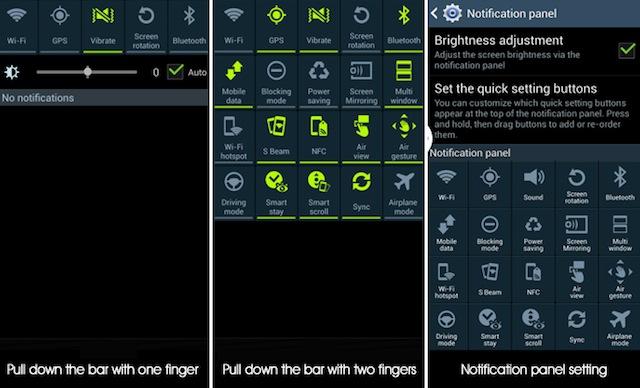 Quick Settings
Quick Settings
2. Thêm chế độ điều khiển từ xa TIVI vào bảng thông báo
Nếu bạn quên mất nơi để điều khiển từ xa của TIVI nhà mình, đừng lo lắng vì bạn có thể bật TIVI bất cứ lúc nào nếu có Galaxy S4 trong tay. Ứng dụng WatchON trên thiết bị này cho phép bạn sử dụng điện thoại như một điều khiển từ xa cho TIVI đã đồng bộ hóa với nó. Bạn cũng có thể dễ dàng thêm chức năng này vào bảng thông báo.
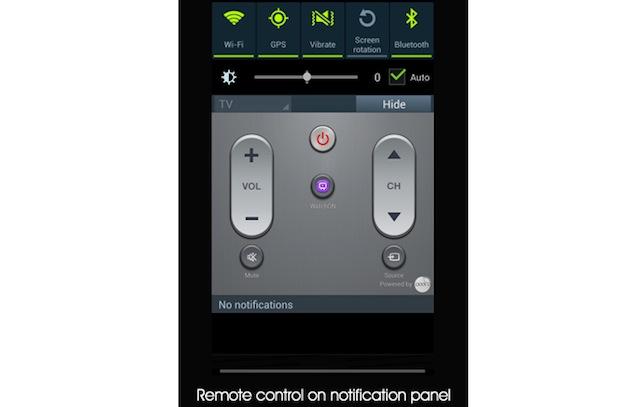 Chế độ điều khiển từ xa TIVI
Chế độ điều khiển từ xa TIVI
3. Bàn phím pop-up ở chế độ đa nhiệm
Bàn phím của Galaxy S4 có thể thu gọn về dạng cửa sổ pop-up cho phép bạn di chuyển bàn phím này đến bất cứ nơi nào bạn muốn, đặc biệt là khi bạn đang sử dụng ứng dụng dưới chế độ nhiều cửa sổ. Ví dụ, khi bạn đang nhấn tin nhắn mới, hãy nhấp vào biểu tượng hình bánh răng của bàn phím QWERTY bên cạnh thanh khoảng cách (Spacebar). Sau đó, chọn biểu tượng bàn phím có dấu cộng và bàn phím sẽ được thu nhỏ lại để bạn sử dụng ứng dụng thứ hai bên dưới.
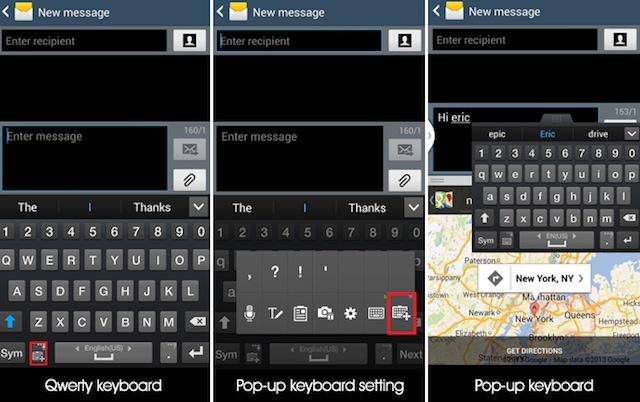 Bàn phím pop-up
Bàn phím pop-up
4. Chế độ chặn khi bạn không muốn bị quấy rầy
Bạn có thể bị mất giấc ngủ khi điện thoại bất ngờ kêu vang vào giữa đêm – hoặc thậm chí xấu hổ hơn là khi bạn đang trong một cuộc họp quan trọng. Để khắc phục tình trạng này, bạn có thể bật chế độ Chặn (Blocking mode) chỉ bằng cách bấm vào Settings, chọn My device, và sau đó bật mở Blocking mode.
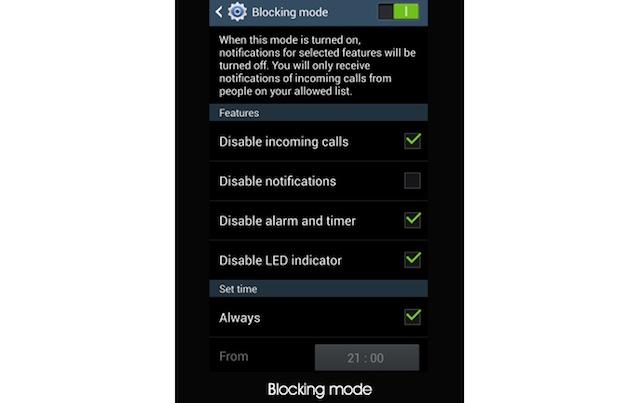 Blocking mode
Blocking mode
Ở đây, bạn cũng có thể chặn thông báo từ các cuộc gọi đến và tin nhắn văn bản trong thời gian lựa chọn, chẳng hạn như khi bạn đang ở trong lớp học, tại nơi làm việc, hoặc đang ngủ. Nếu bạn lo lắng vì có thể bỏ lỡ một cuộc gọi quan trọng thì bạn có thể thêm vào danh sách các địa chỉ khẩn cấp số điện thoại quan trọng đó giúp bạn luôn nhận được tín hiệu khi số này nhắn tin hay gọi đến.
5. Dùng WiFi Timer để sử dụng dữ liệu hiệu quả
Bạn sẽ không còn phải lo lắng về việc mình sử dụng quá mức dung lượng mạng cho phép hàng tháng nếu sử dụng chế độ tiết kiệm dữ liệu WiFi Timer trên Galaxy S4. Bằng cách chọn Settings > Connections > Wi-Fi > Advanced > Wi-Fi Timer, bạn có thể điều chỉnh thời gian bắt đầu và kết thúc sử dụng mạng dữ liệu của bạn. Bây giờ bạn sẽ còn không phải lo lắng về việc đi qua giới hạn dữ liệu một tháng của mình. Tuy nhiên cách làm này không mấy hiệu quả nếu như trong thời gian sử dụng bạn vẫn dùng mạng với lưu lượng khổng lồ.
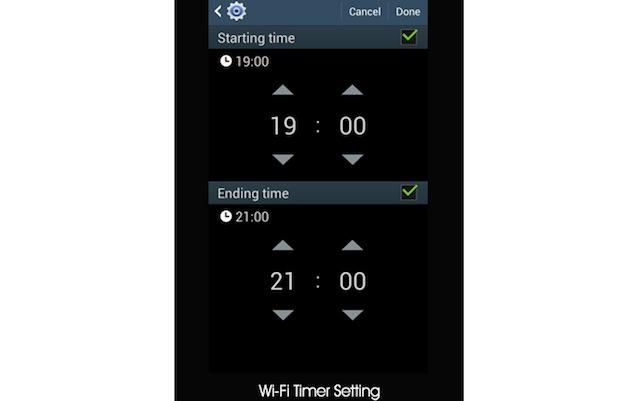 WiFi Timer
WiFi Timer
6. Tối ưu hóa chất lượng âm thanh với Adapt Sound
Bạn không thể nghe thấy âm thanh sống động khi nghe nhạc qua tai nghe? Không nhất thiết bạn phải tăng âm lượng âm thanh vì nó có nguy cơ gây tổn thương cho đôi tai của bạn, nhờ chức năng Adapt Sound mà Samsung phát triển, bạn có thể tối ưu hóa âm nhạc và chất lượng âm thanh.
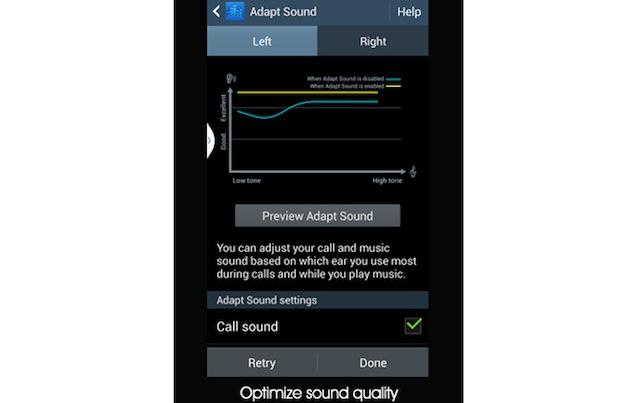 Adapt Sound
Adapt Sound
Để bật Adapt Sound,bạn cần kết nối tai nghe với điện thoại của bạn rồi vào Settings, sau đó vào My device, chọn Sound và kích hoạt Adapt Sound. Khi bạn chọn Start, bạn sẽ nghe thấy một loạt tiếng bíp giống như để kiểm tra thính giác của bạn và bạn sẽ được yêu cầu xác nhận nếu bạn có thể nghe thấy âm thanh trong suốt 20 thử nghiệm diễn ra sau đó. Sau khi hoàn tất các cuộc thử nghiệm, một đồ thị phân tích khả năng nghe của bạn sẽ xuất hiện. Bằng cách này, điện thoại sẽ có thể hiệu chỉnh các mức độ âm thanh thích hợp cho tai của bạn.
7. Tối ưu hóa trong cuộc gọi
Bạn thường khó nghe được tiếng nói của người ở đầu bên kia điện thoại khi bạn đang ở trên đường phố, trong một trung tâm mua sắm? Trên thực tế, bạn có thể cá nhân hóa âm thanh của một cuộc gọi đến hoặc đi bằng cách chọn một bộ cân bằng âm thanh (Personalize Call Sound) trên Galaxy S4. Bạn cũng có thể tăng âm lượng bằng cách bấm vào biểu tượng Extra volume ở trên biểu tượng kết thúc cuộc gọi. Chất lượng cuộc gọi cũng có thể được cải thiện bằng cách bật chế độ giảm tiếng ồn Noise reduction.
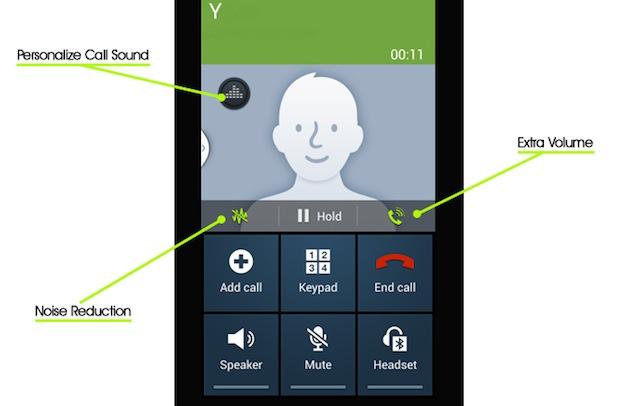 Tối ưu hóa trong cuộc gọi
Tối ưu hóa trong cuộc gọi
8. Thưởng thức nội dung video tốt hơn
Nếu bạn khó chịu vì màn hình điện thoại bị tối và phụ đề nhỏ khi xem các bộ phim yêu thích, bạn có thể dùng tính năng phóng to và thu nhỏ hình ảnh trên màn hình bằng cách đặt hai ngón tay của bạn lên trên màn hình và kéo ra để phóng to nó hay thu nhỏ bằng cách khép chúng lại. Ngoài ra, nếu bạn nghĩ rằng màn hình quá tối, bạn có thể điều chỉnh độ sáng bằng cách sử dụng thanh cuộn lên xuống ở phía bên tay trái của màn hình. Bạn cũng có thể điều khiển âm lượng bằng cách sử dụng thanh cuộn ở phía bên tay phải và để bật các thanh cuộn này lên, bạn chỉ cần đặt ngón tay của mình vào bên trái hoặc bên phải của màn hình.
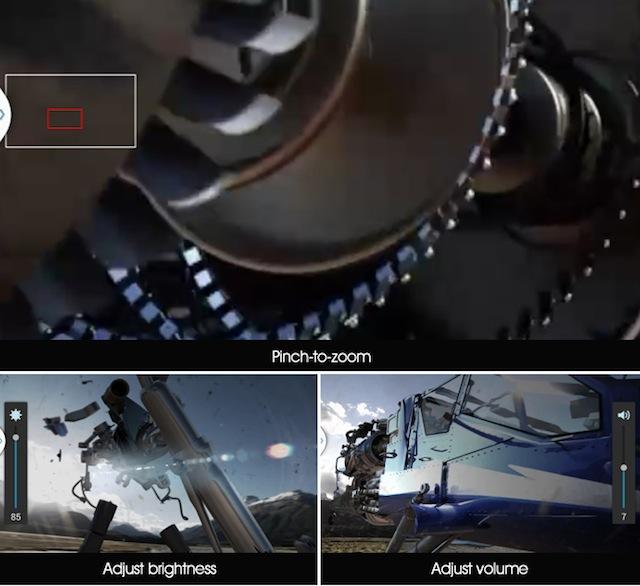 Nội dung video hiển thị tốt hơn
Nội dung video hiển thị tốt hơn
9. Truy cập ứng dụng máy ảnh từ màn hình khóa
Nếu bạn hay bỏ lỡ những khoảnh khắc quan trọng vì camera khởi động chậm, bạn có thể bật tính năng truy cập vào camera ngay từ màn hình khóa Galaxy S4 của bạn. Làm thế nào để bạn có thể kích hoạt tính năng này? Chỉ cần bấm vào Settings, sau đó chọn My device, tiếp tục chọn Lock screen, vào Lock screen widgets, và sau đó chọn Camera, từ đây bạn đã có thể khởi động máy ảnh khi bạn vuốt sang bên trái trên màn hình khóa. Lưu ý chức năng này sẽ không hoạt động nếu bạn đã thiết lập màn hình khóa bằng mã PIN hay hình mã khoá.
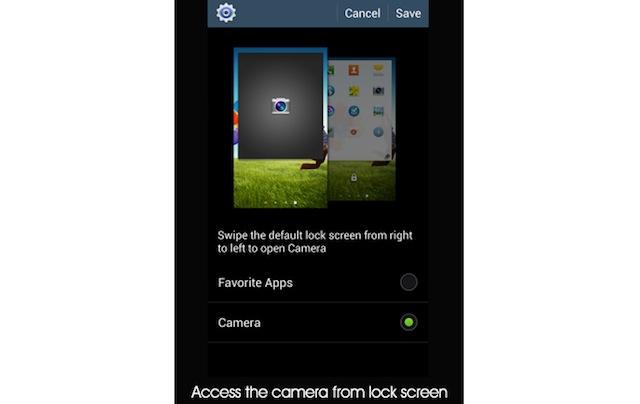 Bật ứng dụng camera từ màn hình khoá
Bật ứng dụng camera từ màn hình khoá
10. Thay đổi tin nhắn trên màn hình khóa
Tính năng “ẩn” cuối cùng này cho phép bạn thể hiện cá tính của mình bằng cách thay đổi font và màu sắc của một dòng tin nhắn trên màn hình khóa. Nếu bạn đã thiết lập màn hình khoá của bạn với một hình mã khoá hoặc mã PIN, bạn có thể kích hoạt tùy chọn này bằng cách vào Settings, sau đó vào My device > Lock screen > Lock screen widgets và chọn Edit personal information. Một cách khác là bạn có thể bấm và giữ dòng tin nhắn trên màn hình khoá và kéo nó xuống. Một biểu tượng bút chì sẽ xuất hiện, cho phép bạn thay đổi màu sắc, phông chữ bằng cách bấm vào nó.
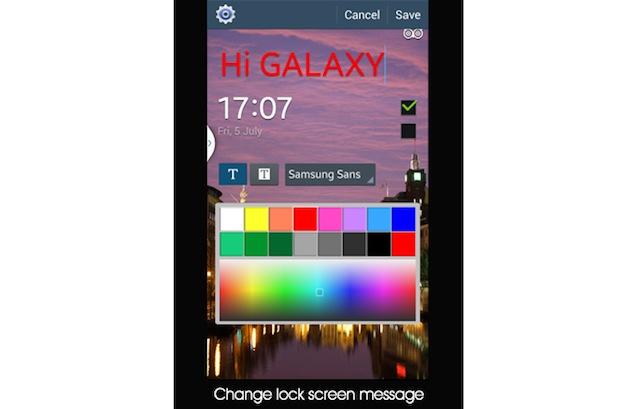 Thay đổi tin nhắn trên màn hình khóa
Thay đổi tin nhắn trên màn hình khóa
Trên đây là 10 tính năng bị ẩn trên Samsung Galaxy S4 mà không phải người dùng nào cũng biết. Nếu bạn đang dùng Galaxy S4 và biết thêm một tính năng thú vị nào đó, có thể chia sẻ tại đây để DienmayXANH.com hoàn thiện hơn danh sách này.
DienmayXANH.com
Cảm ơn bạn đã xem bài viết 10 tính năng bị ẩn cực kỳ hữu ích của Samsung Galaxy S4 tại Blogdoanhnghiep.edu.vn bạn có thể bình luận, xem thêm các bài viết liên quan ở phía dưới và mong rằng sẽ giúp ích cho bạn những thông tin thú vị.
